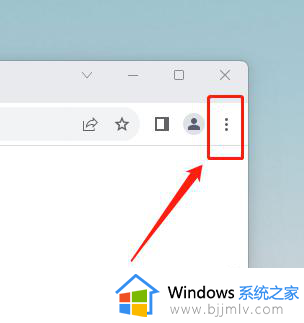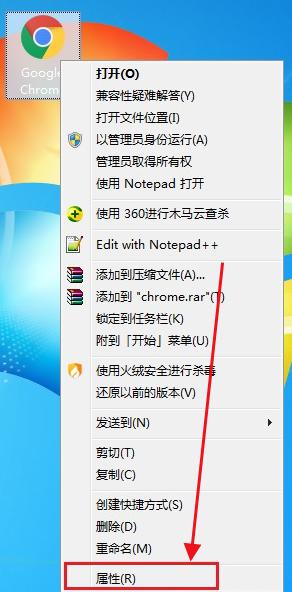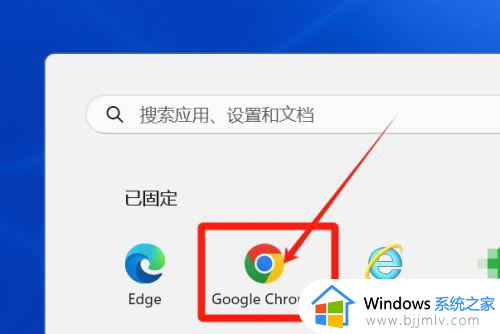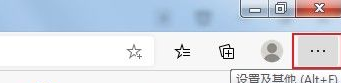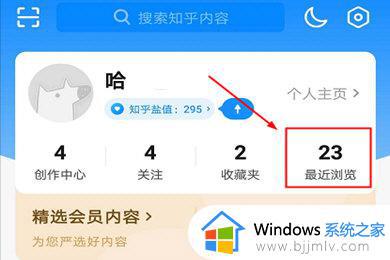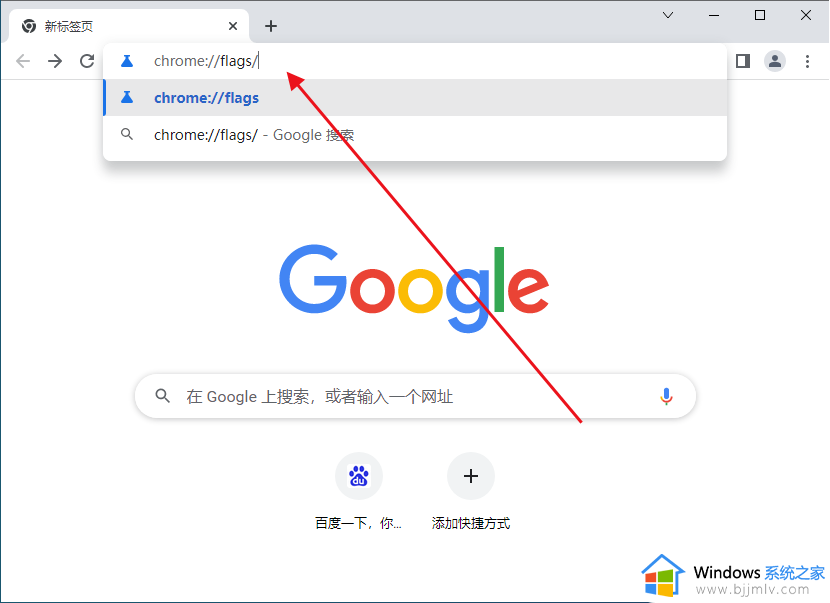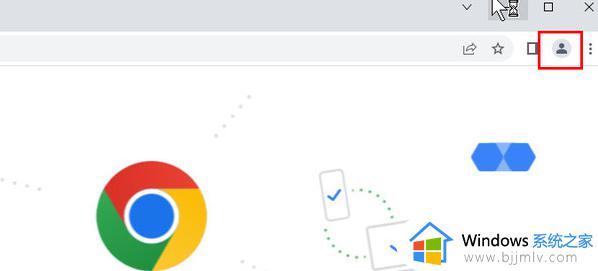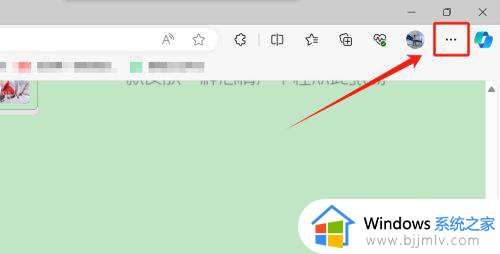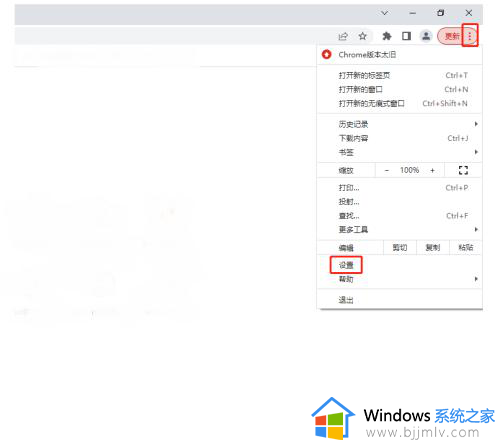谷歌浏览器怎么设置打开就是无痕模式 谷歌浏览器如何开启无痕模式浏览
更新时间:2024-05-10 15:29:17作者:run
谷歌浏览器默认开启无痕模式设置方法是很简单的,这样也可以确保您在浏览网页时不留下任何浏览记录,保护您的隐私信息不被泄露。那么谷歌浏览器怎么设置打开就是无痕模式呢?下面就是有关谷歌浏览器如何开启无痕模式浏览完整步骤。
谷歌浏览器设置默认无痕模式的方法:
1、在桌面中找到谷歌浏览器的图标,使用鼠标右键单击该图标,在弹出的右键菜单中选择“属性”这一项,如下图所示。
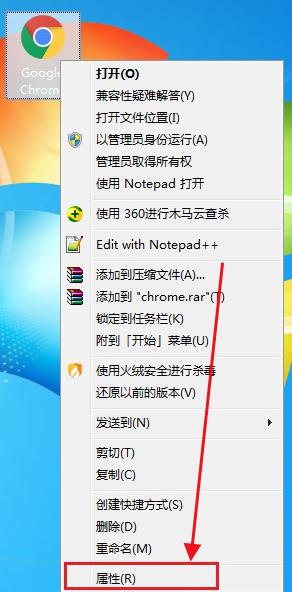
2、此时会弹出谷歌浏览器的属性窗口,并且此时默认是在“快捷方式”选项卡中,我们在目标一栏的末尾处加一个空格,然后输入“--incognito”,如下图所示。
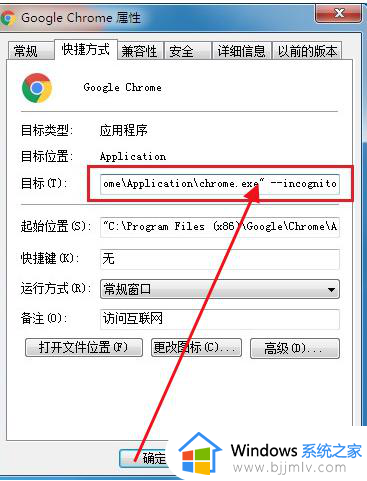
3、之后点击“确定”按钮完成更改,此时双击桌面中的谷歌浏览器图标打开就默认是无痕模式了,如下图所示。
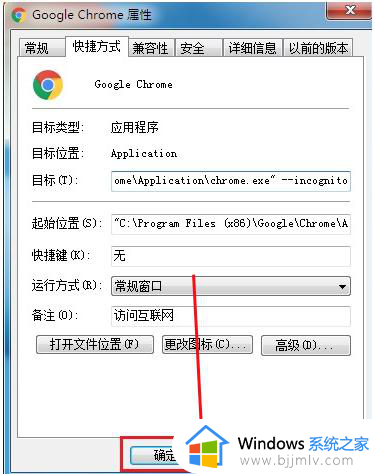
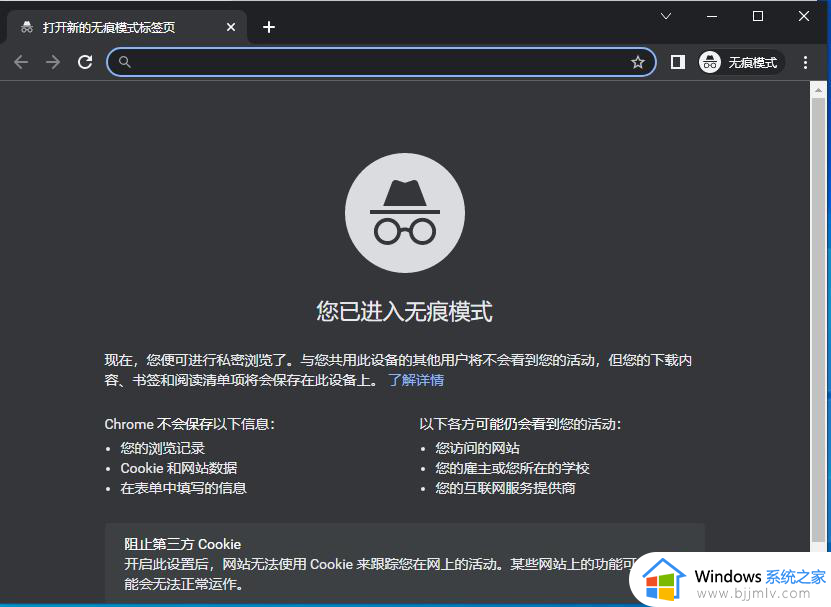
以上就是关于谷歌浏览器怎么设置打开就是无痕模式的全部内容,有遇到过相同问题的用户就可以根据小编的步骤进行操作了,希望能够对大家有所帮助。